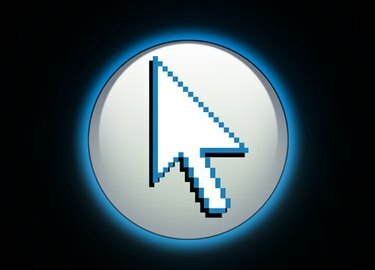
Mutató nyíl.
A Microsoft Excel egy Windows rendszerhez készült táblázatkezelő program, amely eszközöket kínál a felhasználók számára az adatok rendszerezésére, ábrázolására és megfogalmazására. Az egyik ilyen hasznos eszköz, amelyet az Excel jelenlegi verziói kínálnak, a makró. A makrók lehetővé teszik a felhasználó számára, hogy rögzítsen egy sor lépést, amelyeket lefuttathat, amikor gyakran ismétlődő feladatot kell végrehajtani. A Microsoft Excel 97 és 7.0 verziókban a Visual Basic szerkesztő egy adott kurzortulajdonság-alkalmazást tartalmaz, amely használható makró létrehozásában a kurzor megjelenésének megváltoztatásához az alapértelmezett mutató, egy I-sugár, egy nyíl vagy egy homokóra.
1. lépés
Nyissa meg a Microsoft Excelt, és várja meg, amíg az alkalmazás betöltődik.
A nap videója
2. lépés
Válassza a "Nézet" lapot az eszköztár jobb oldalán.
3. lépés
Kattintson a „Makrók” elemre, majd válassza a „Makrók megtekintése” lehetőséget a legördülő listából.
4. lépés
Írja be a makró nevét a "Makró neve" szövegmezőbe, majd kattintson a "Létrehozás" gombra. A Microsoft Visual Basic szerkesztő új ablakban nyílik meg.
5. lépés
Írja be az „Alkalmazás. Kurzor = " az "End Sub" szöveg előtt és a "Sub" szót tartalmazó szöveg után, amelyet a makró neve és egy zárójelpár követ.
6. lépés
Írja be az „xlWait” kifejezést az egyenlőségjel után, hogy a makrónak utasítsa a mutatót homokórára. Írja be az „xlIBeam” kifejezést az egyenlőségjel után, hogy a makrónak utasítsa a mutatót I-Beamre. Írja be az „xlNorthwestArrow” kifejezést az egyenlőségjel után, hogy a makró mutassa a mutatót az északnyugati nyílra. Írja be az „xlNormal” kifejezést az egyenlőségjel mögé, hogy a makró állítsa vissza a mutatót az alapértelmezett mutatóra.
7. lépés
Tartsa lenyomva az "Alt" billentyűt, és nyomja meg az "F11" billentyűt, hogy visszatérjen az Excel-táblázathoz.
8. lépés
Kattintson a "Makrók" elemre a "Nézet" eszköztáron, majd válassza a "Makrók megtekintése" lehetőséget a legördülő listából.
9. lépés
Keresse meg és kattintson a makróra a listában, majd nyomja meg a "Futtatás" gombot.



